Látott már sok átalakító szoftvert, például hangotkonverterek, amelyek konvertálják a hangot egyik formátumból a másikba, vagy olyan video konverterek, amelyek ugyanezt teszik a videók esetében. Használhat olyan programokat, mint például az MS Word, a dokumentumok konvertálására TXT, DOC, DOCX, RTF és PDF formátumok között. Ma megvizsgálunk egy másik alkalmazást, amely konvertálja a TXT fájlokat digitális flip-forduló eBook formátumba. Az alkalmazás neve Flip oldalak munkavállaló az eBook, a prémium verzió, a 3D PageFlip egyszerű formájaA Standard.Flip oldalak munkavállalója az eBook számára egy freemium, hordozható alkalmazás a Windows számára. Ezzel a praktikus alkalmazással élvezheti a TXT fájlok 3D könyv formátumban történő olvasását. Ez egy hordozható alkalmazás, tehát egyszerűen bontsa ki a letöltött archívumot, és futtassa a végrehajtható fájlt az alkalmazás indításához.

Az eszköztáron számos gomb jelenik meg, például TXT importálása, PDF importálása, Word importálása, Import PPT, Fotó importálása, Apply Change és Konvertálás Flipping Book-ba. Ezen funkciók közül az ingyenes verzió csak a következőket kínálja TXT importálása, Apply Change és a Konvertálás Flipping Book-ba. A többi aktiválásához frissítenie kell a prémium verziót, amely 99 dollárba kerül. A kezdéshez kattintson a gombra TXT importálása, és a TXT dokumentum importálása ablak nyílik meg. Először írja be a fájl elérési útját a szövegmezőbe, vagy nyomja meg a Tallózás gombot. Miután kiválasztotta a TXT fájlt, a többi opcióval kiválaszthatja az importálandó oldalakat, nyomtathat vízjelet és kiválaszthatja a Flip Book minőségét.
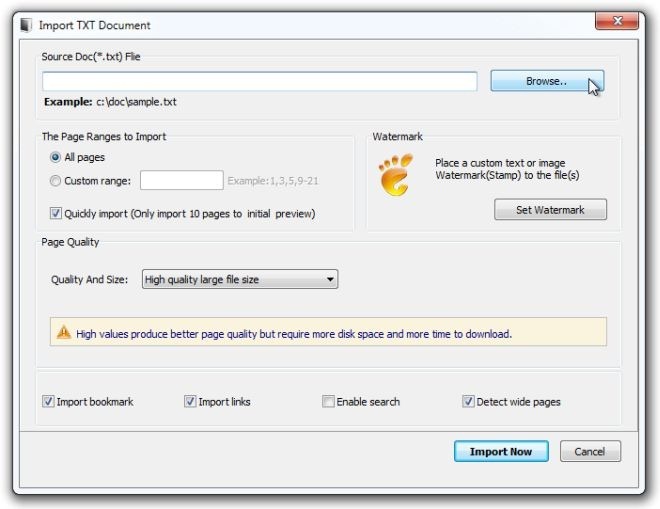
Kattints Importálás most, és a TXT fájl megjelenik aelőnézeti ablak. Itt dönthet úgy, hogy kóborol a bal oldali oldalsávban található tervezési beállításokkal, és megváltoztathatja a szöveg színét, az oldal átlapozásakor lejátszott hangot, a margóközt stb.
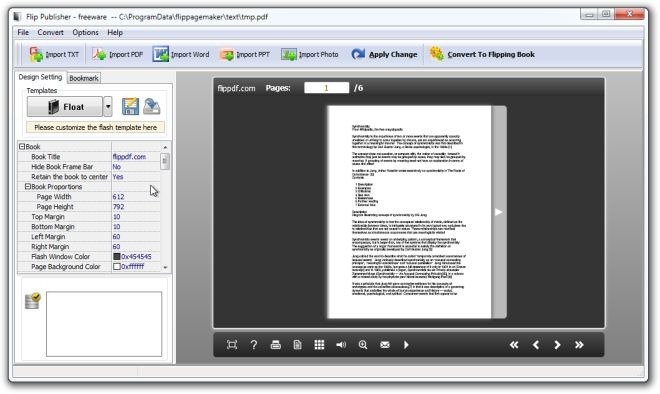
Kattintson a Könyvjelző A bal oldali sáv fül megnyitja a könyvjelzőket ”beállítások ablak. Itt létrehozhat egy teljes fa szerkezetet a könyvjelzőkről, újrarendelheti azokat a kívánt módon a drag-and-drop segítségével, és importálhat / exportálhat könyvjelzőket, ahogy kívánja.
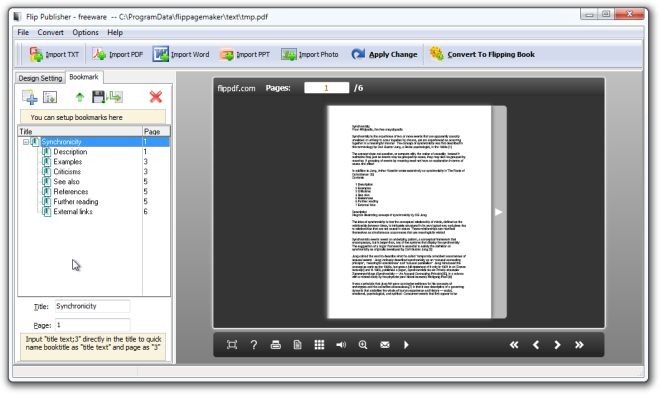
A beállítások konfigurálása után kattintson a gombra Apply Change és az előnézet frissül. A dokumentumon keresztül áttekintheti a jobb alsó sarokban lévő navigációs gombokra vagy az oldalak bal és jobb oldalán található nyílgombokra kattintva. Miután az összes változtatást végrehajtotta, kattintson a gombra Konvertálás Flipping Book-ba.
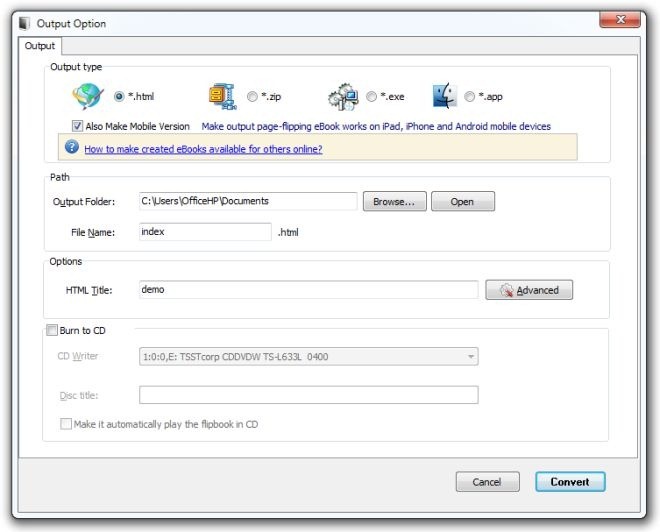
Most, hogy a Kimeneti opció ablak nyitva, válassza ki a kimeneti formátumot. Választhat a HTML, a ZIP (egy SWF fájl és a hozzá tartozó adatmappák belül), az EXE és az APP fájlkiterjesztés közül. A kimeneti fájltípus kiválasztása után adja meg a kimeneti mappát és a kimeneti fájl nevét a megfelelő beviteli mezőkben. Itt talál a kimeneti fájl másolatának CD-re írására vonatkozó opciót is. Amikor az összes beállítás befejeződött, kattintson a gombra Alakítani. A kimeneti fájl oldalsó animációval jeleníti meg a dokumentumot.
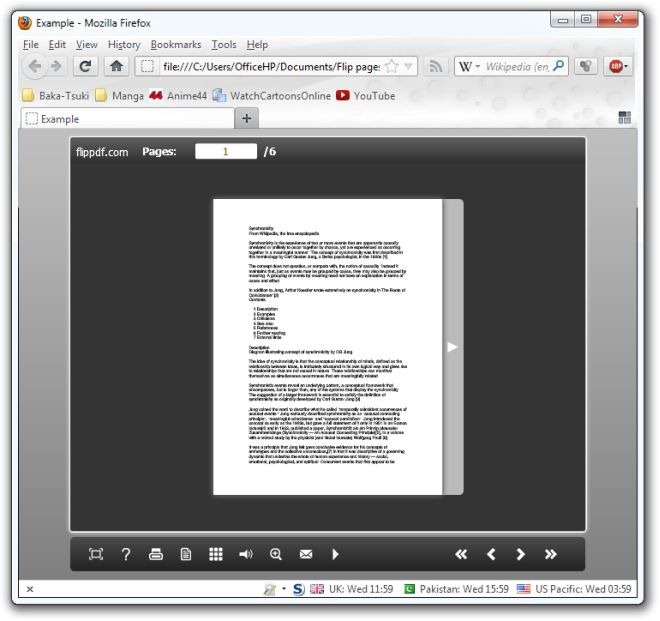
Ha azt akarja, aktiválhatja a prémium funkciókat és frissíthet a 3D PageFlip Standard kattintson a többi Import gombra. Ha ez megtörtént, PDF fájlokat, Word-dokumentumokat, PowerPoint-prezentációkat és akár fényképeket is konvertálhat digitális flip-fordítóvá e-könyvbe. Itt érdemes megemlíteni, hogy az alkalmazás ingyenes verziójának bezárásakor mindig megnyílik a termék oldala és hirdetik a fizetett verziót.
Töltse le a Flip pages töötajat az e-könyvhez













Hozzászólások